
В этом уроке мы покажем вам, как установить Cmatrix в Ubuntu. Cmatrix — это маленький, веселый терминальная программа который имитирует «цифровой дождь»эффект от культовый «фильм «Матрица» ряд. Это кивну в сторону киберпанк-эстетика и стал популярный инструмент для настройки внешний вид терминала сеансы для Энтузиасты Linux.
В этой статье предполагается, что у вас есть хотя бы базовые знания Linux, вы умеете использовать оболочку и, самое главное, размещаете свой сайт на собственном VPS. Установка довольно проста и предполагает, что вы работаете под учетной записью root, в противном случае вам может потребоваться добавить ‘sudo‘ к командам для получения root-прав. Я покажу вам пошаговую установку Cmatrix в Ubuntu Linux. Вы можете следовать тем же инструкциям для Ubuntu 22.04 и любого другого дистрибутива на основе Debian, такого как Linux Mint, Elementary OS, Pop!_OS и других.
Предварительные условия
- Сервер под управлением одной из следующих операционных систем: Ubuntu 22.04 и любого другого дистрибутива на основе Debian, например Linux Mint.
- Доступ к серверу по SSH (или просто откройте терминал, если вы находитесь на рабочем столе).
- Базовые знания интерфейса командной строки Linux (CLI). В этом руководстве предполагается, что вы умеете выполнять команды в терминале.
- Активное подключение к Интернету. Вам понадобится подключение к Интернету, чтобы загрузить необходимые пакеты и зависимости для Cmatrix.
- Учетная запись пользователя с правами root или sudo для выполнения административных команд..
Установите Cmatrix в Ubuntu Linux
Шаг 1. Перед установкой новое программное обеспечениеэто хорошо попрактиковаться в обновлении ваш пакет список, чтобы гарантировать ты получаешь последние версии программного обеспечения и зависимости:
sudo apt update sudo apt upgrade
Шаг 2. Установка Cmatrix в Ubuntu.
После обновления списка пакетов вы можете установить Cmatrix:
sudo apt install cmatrix
Эта команда получит и установит Cmatrix из официальных репозиториев Ubuntu.
После установкивы можете проверить что Cmatrix правильно установлен проверив его версия:
cmatrix -V
Шаг 3. Параметры настройки.
Cmatrix поставляется с множеством флагов и опций для настройки отображения:
- Использовать
-bдля случайных жирных символов или-Bдля всех символов жирный шрифт. - Меняйте цвета с помощью
-Cза которым следует название цвета (например,cmatrix -C red). - Включите асинхронную прокрутку с помощью
-aизменять скорость падения персонажей. - Отрегулируйте скорость дождя персонажа с помощью
-uза которым следует число (чем меньше, тем быстрее).
Объедините эти флаги, чтобы создать персонализированный опыт. Для эффекта радуги установите lolcat и пропустите через него Cmatrix:
sudo apt install lolcat cmatrix | lolcat
Шаг 4. Доступ Cматрица на Убунту.
После завершения установки вы можете запустить Cmatrix, набрав:
cmatrix
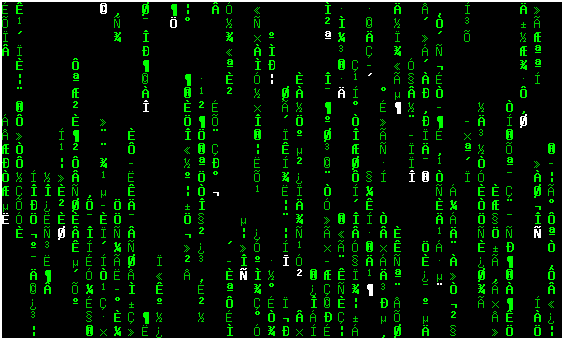
Шаг 5. Устранение распространенных проблем.
Пользователи могут столкнуться с такими проблемами, как проблемы прозрачности, ошибки сегментации или ошибки отображения символов. Решения часто включают проверку наличия обновлений, проверку совместимости терминала или посещение страницы проблем GitHub для Cmatrix для поиска исправлений, предложенных сообществом.
